Booting Windows 11 yang terasa lama kadang bikin kita jadi kurang sabar, apalagi saat sedang buru-buru membuka laptop atau PC. Padahal, kamu nggak perlu pusing atau sampai bawa perangkat ke tukang servis hanya karena masalah startup yang lambat ini.
Ada beberapa cara simpel dan efektif yang bisa kamu lakukan sendiri untuk mempercepat booting Windows 11 tanpa harus repot atau punya keahlian teknis khusus.
Di artikel ini, kamu bakal menemukan tips mudah yang membantu sistemmu bekerja lebih ringan dan responsif sejak dinyalakan. Yuk, kita bahas bareng-bareng bagaimana cara memaksimalkan performa booting Windows 11 agar bisa berfungsi lebih cepat dan lancar!
Mengapa Booting Windows 11 Bisa Lambat?

Pernah nggak sih kamu ngerasain Windows 11 di laptop atau PC jadi lama banget saat dinyalakan? Ini sebenarnya masalah yang cukup umum dan sering bikin kesal.
Booting yang lambat bisa terjadi karena berbagai hal, mulai dari banyaknya aplikasi yang langsung jalan saat startup, file sampah yang menumpuk, hingga driver yang nggak update.
Kalau dibiarkan, tentu bikin pengalaman pakai Windows jadi kurang nyaman dan bisa mengganggu produktivitas, apalagi kalau kamu butuh cepat saat kerja atau sekolah online.
Selain itu, booting lambat juga bisa bikin RAM dan prosesor jadi lebih berat bekerja sejak awal, yang akhirnya bikin performa keseluruhan jadi nggak maksimal. Makanya, penting untuk tahu penyebab dan cari cara agar Windows 11 bisa booting lebih cepat dan lancar, tanpa harus ganti perangkat.
Cara Mempercepat Booting Windows 11 dengan Mudah
Setelah tahu penyebab booting lambat, sekarang saatnya mengupas berbagai trik simpel yang bisa kamu lakukan sendiri untuk mempercepat proses startup Windows 11. Cara-cara berikut ini mudah dipraktikkan bahkan untuk pemula sekalipun.
Menonaktifkan Program Startup Tidak Penting
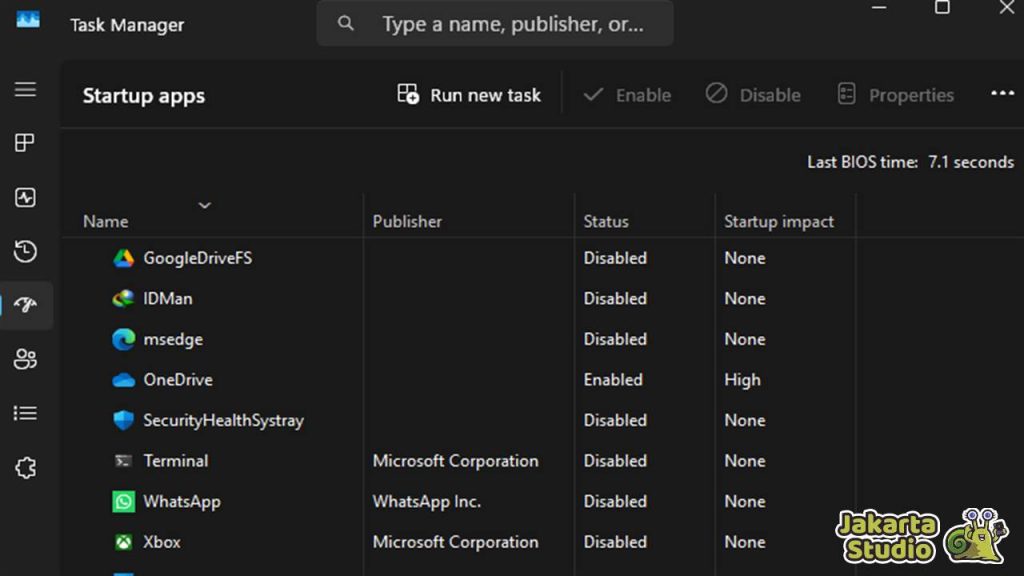
Salah satu penyebab utama booting Windows 11 menjadi lambat adalah karena terlalu banyak aplikasi yang otomatis berjalan saat startup. Padahal, gak semua aplikasi perlu langsung jalan begitu PC dinyalakan. Misalnya, aplikasi seperti Spotify atau Adobe Reader biasanya nggak harus aktif dari awal dan cukup dijalankan saat dibutuhkan saja.
Untuk cek dan atur aplikasi startup, kamu bisa buka Task Manager dengan menekan tombol Ctrl+Shift+Esc, lalu pilih tab Startup. Di situ, kamu akan melihat daftar aplikasi yang berjalan saat booting, lengkap dengan kolom Startup impact yang menunjukkan seberapa besar pengaruh aplikasi tersebut terhadap kecepatan startup.
Matikan aplikasi yang jarang digunakan tapi memiliki dampak tinggi dengan klik kanan dan pilih Disable. Jangan khawatir, aplikasi yang dimatikan ini bisa kamu buka manual kapan saja.
Dengan menonaktifkan aplikasi yang tidak penting, Windows 11 kamu bisa bebas beban ekstra dan pasti bakal booting lebih cepat serta RAM jadi lebih lega.
Mengaktifkan Fitur Fast Startup Windows 11
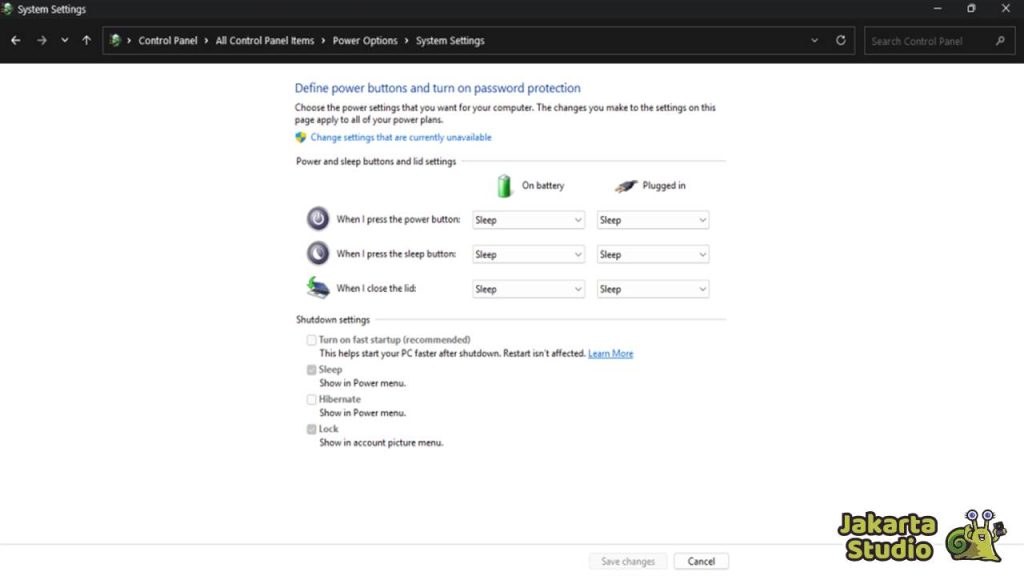
Fitur Fast Startup ini sebenarnya bawaan Windows 11 yang fungsinya mempercepat proses booting dengan cara menyimpan sebagian data sistem ke file hibernasi. Jadi, saat kamu menyalakan PC, sistem bisa “bangun” lebih cepat dari kondisi hibernasi tersebut daripada harus booting dari nol.
Untuk mengaktifkan Fast Startup, buka Control Panel, lalu pilih Power Options. Setelah itu klik “Choose what the power buttons do,” kemudian klik “Change settings that are currently unavailable.” Nanti, kamu tinggal centang opsi “Turn on fast startup” dan simpan pengaturan. Setelah itu, coba restart laptop atau PC-mu dan rasakan bedanya.
Tapi perlu diingat, fitur ini mungkin nggak tersedia di semua perangkat, terutama yang pakai hibernasi khusus atau SSD tertentu. Jika setelah mengaktifkan malah muncul masalah, kamu bisa matikan lagi dengan cara yang sama.
Membersihkan File Sampah

Seiring pemakaian, Windows 11 pasti menumpuk file-file sampah seperti cache, file sementara, dan sisa-sisa uninstall program yang bisa bikin booting jadi lambat. Sistem harus memproses semua file tersebut saat startup, jadi performa jadi tersendat.
Kamu bisa gunakan Disk Cleanup untuk menghapus file sampah ini. Caranya cukup mudah, cari aplikasi Disk Cleanup di Start Menu, pilih drive C:, lalu centang berbagai opsi seperti Temporary files, Recycle Bin, dan Delivery Optimization Files. Klik OK dan biarkan proses pembersihan berjalan sampai selesai.
Selain itu, jangan lupa uninstall program yang sudah lama nggak dipakai. Aplikasi berat seperti game atau software desain yang jarang digunakan juga bisa bikin sistem jadi lemot.
Kamu bisa uninstall lewat Settings > Apps > Installed apps. Kalau perlu, gunakan tools seperti CCleaner atau BleachBit untuk pembersihan lebih dalam, tapi hati-hati jangan sampai menghapus file sistem penting.
Melakukan Update Driver dan Windows
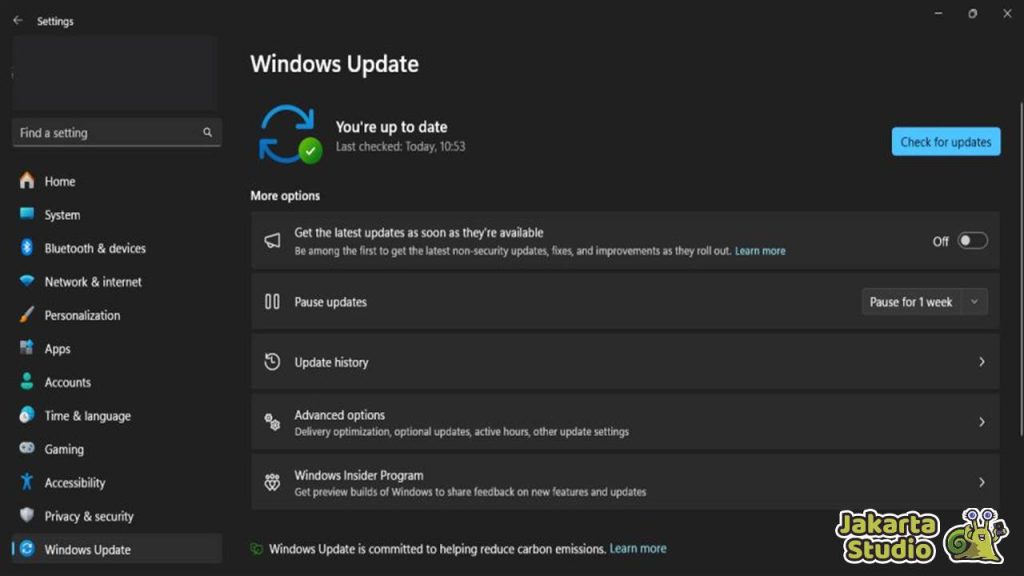
Driver dan sistem operasi yang nggak ter-update juga sering jadi penyebab booting Windows 11 lambat. Microsoft dan produsen hardware rutin keluarkan update untuk memperbaiki bug dan optimasi performa, termasuk kecepatan startup.
Untuk memastikan Windows 11 kamu selalu update, buka Settings > Windows Update, lalu klik Check for updates. Install semua pembaruan yang tersedia, termasuk update opsional kalau ada.
Untuk driver, terutama driver grafis, chipset, dan SSD, pastikan versi terbarunya sudah terpasang. Kamu bisa update lewat Device Manager atau download langsung dari situs resmi produsen hardware.
Setelah update selesai, restart PC kamu dan rasakan perbedaannya. Kadang, update ini juga bikin sistem lebih stabil dan lancar, bukan cuma bootingnya aja.
Kesimpulan
Nah, itu tadi empat cara simpel yang bisa kamu coba untuk mempercepat booting Windows 11 tanpa ribet. Mulai dari menonaktifkan program startup yang nggak perlu, mengaktifkan Fast Startup, membersihkan file sampah, sampai rutin update driver dan Windows. Semua langkah ini bisa bantu sistem PC kamu jadi lebih ringan dan responsif saat dinyalakan.
Kuncinya adalah rajin jaga kebersihan dan optimasi sistem secara berkala supaya performa Windows 11 selalu prima. Yuk, mulai praktikkan langkah-langkah di atas dan rasakan sendiri betapa menyenangkannya memakai laptop atau PC yang bootingnya cepat!





